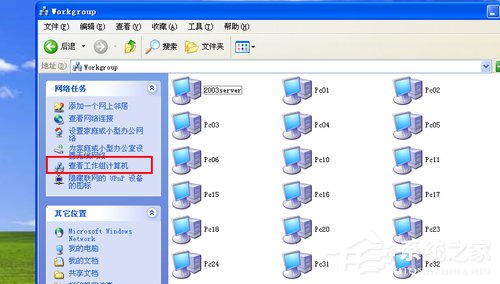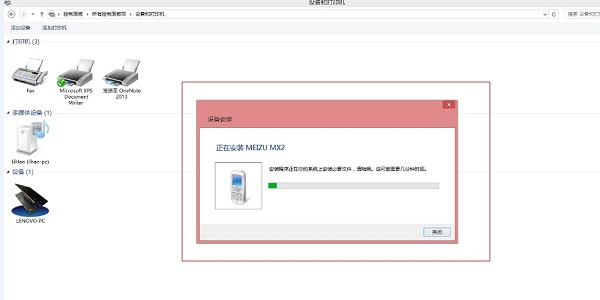萬盛學電腦網 >> Windows xp教程 >> WinXP打印機不可雙面打印怎麼辦?
WinXP打印機不可雙面打印怎麼辦?
現在的打印機基本上都擁有雙面打印的功能,但一般情況下都是默認打印單面的。既然擁有雙面打印的功能,我們就要物盡其所。這裡以WinXP系統為例,介紹操作方法。
方法:
1、點擊屏幕左下角的“開始”菜單,選擇“打印機和傳真”項;

2、在打開的“打印機和傳真”窗口中,右擊需要設置的、擁有雙面打印功能的打印機;
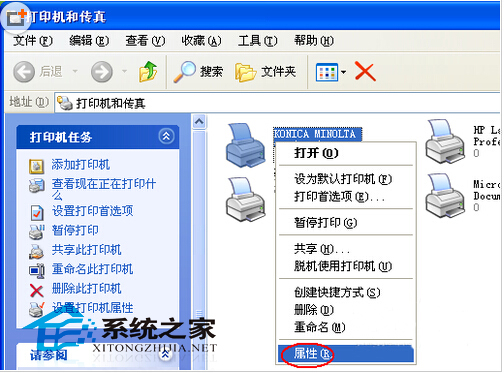
3、在彈出的對話框中選擇“Device Options Setting”選項卡(不同打印機選項異同)。選擇、添加需要的紙型:
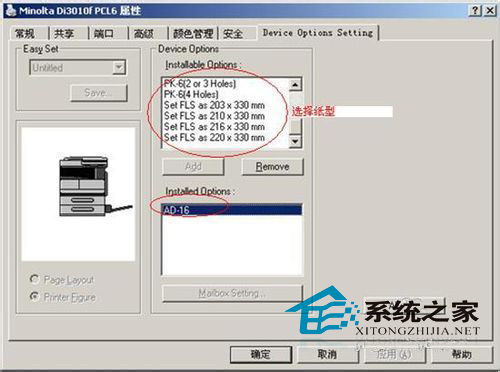 上一頁12下一頁共2頁
上一頁12下一頁共2頁
4、再選擇“常規”選項卡,點擊最下面的“打印首選項”按鈕;

5、在“打印首選項”中選擇“Setup”選項卡,確認“Duplex/Booklet”選擇了非“OFF”的相關項,再確定裝訂線的位置,如“Page layout“;
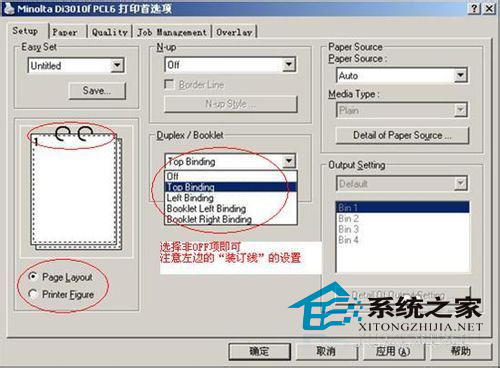
6、最後單擊“確定”按鈕保存打印機的雙面打印配置即可。
可能個別操作有些復雜,但也不會太難,細心點就能馬上完成設置了。設置選項中有不懂的,友友也可以自己搜索了解下。
上一頁12 下一頁共2頁Windows xp教程排行
操作系統推薦
相關文章
copyright © 萬盛學電腦網 all rights reserved